Le Mac App Store et le Terminal sont les moyens typiques pour télécharger et installer macOS sur un ordinateur Mac. Cependant, ils ne vous permettent de télécharger que des versions de macOS compatibles aussi anciennes que celle qui était installée avec votre Mac.
Alors, où télécharger d'anciennes versions de Mac OS qui ne sont pas disponibles dans l'App Store ou même sur un PC Windows? Ici, nous partagerons les liens pour télécharger d'anciennes versions de Mac OS sans passer par l'App Store et vous aider à l'installer sur un vieux Mac.
Télécharger l'installateur de Mac OS pour Windows
Télécharger d'anciens fichiers ISO Windows
Conseils : Si vous souhaitez obtenir d'anciennes versions de Mac OS ou de versions macOS plus récentes sur Mac, téléchargez-les depuis iBoysoft DiskGeeker. Il propose des anciens systèmes d'exploitation Mac à télécharger, y compris des installateurs complets pour Mac OS X Snow Leopard, OS X Yosemite, OS X El Capitan, OS X Lion, OS X Mountain Lion, OS X Mavericks, macOS Sierra, et les versions ultérieures. De plus, il vous permet de créer des installateurs amorçables macOS en quelques étapes simples.
Étape 1 : Téléchargez gratuitement et installez iBoysoft DiskGeeker.
Étape 2 : Cliquez sur Télécharger l'image depuis la section Raccourcis à gauche.

Étape 3 : Choisissez une version désirée d'ancien macOS et cliquez sur Obtenir pour télécharger l'installateur.
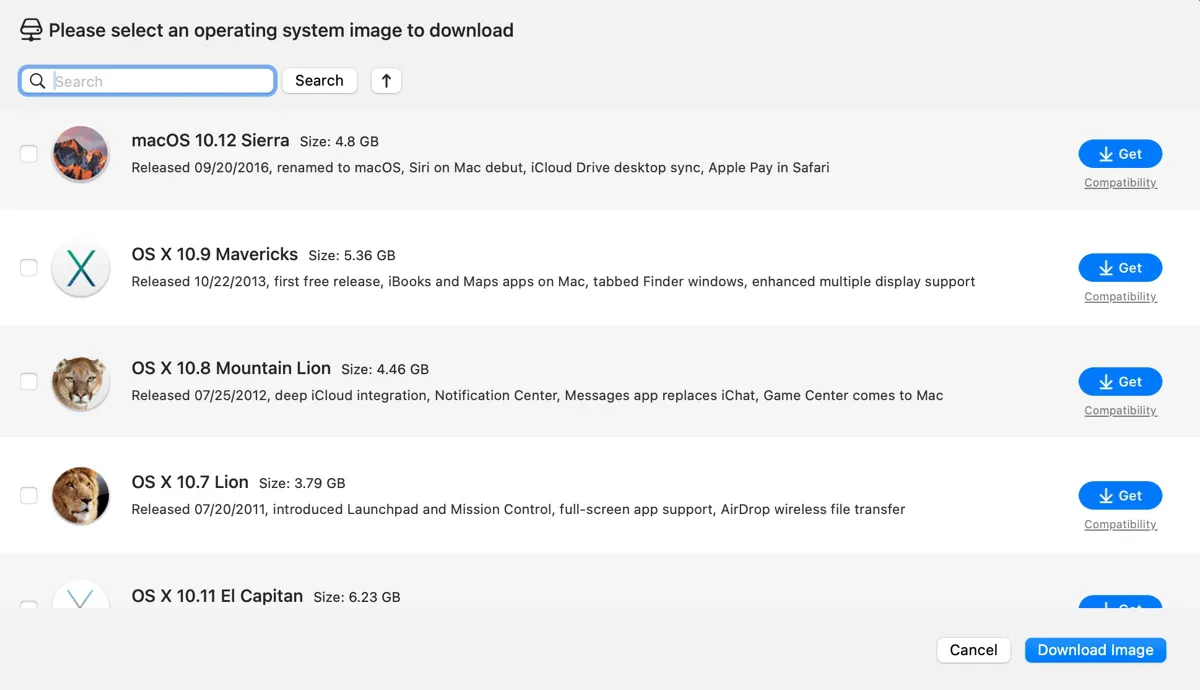
Si vous souhaitez télécharger des versions plus anciennes du macOS Sequoia et antérieures, telles que macOS Sequoia 15.5, consultez ce guide : Téléchargement gratuit des derniers installateurs macOS, OS X et Mac OS X
Télécharger l'ancien installateur Mac OS directement
Dans cette section, nous fournirons des liens directs pour télécharger Mac OS sans passer par l'App Store. S'il est utilisé sur un Mac, téléchargez l'installateur complet DMG ; s'il est destiné à un PC Windows, obtenez plutôt le fichier ISO.
Voici comment obtenir d'anciennes versions de macOS, OS X et Mac OS X :
Télécharger d'anciennes versions de macOS :
Télécharger d'anciennes versions d'OS X :
Télécharger les anciennes versions de Mac OS X :
Si vous souhaitez télécharger les mises à jour mineures de macOS, suivez : Centre de téléchargement des mises à jour de Mac OS.
Partagez les liens pour aider les autres à télécharger d'anciens installateurs de Mac OS X !
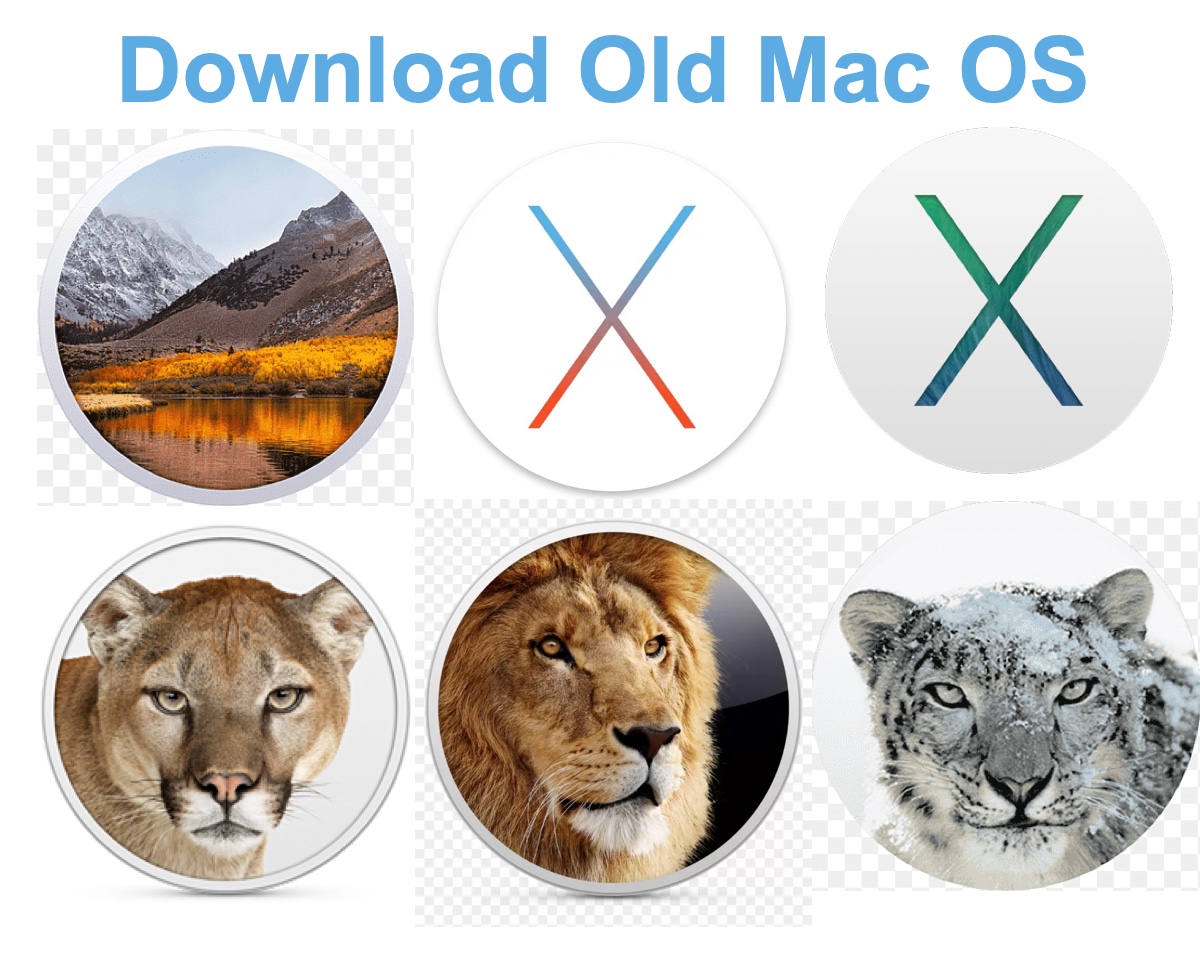
Comment installer un ancien Mac OS ?
Après avoir téléchargé l'ancien installateur de Mac OS, vous pouvez l'installer de l'une des manières suivantes.
Si vous mettez à jour ou mettez à niveau un Mac, double-cliquez sur le fichier DMG, ouvrez le fichier pkg à l'intérieur, puis exécutez l'installateur depuis votre dossier Applications.
Si vous souhaitez effectuer une installation propre de l'ancien Mac OS ou si le Mac sur lequel il doit être installé ne démarre pas, créez un installateur macOS amorçable à partir du fichier DMG, puis installez-le en mode Récupération.
Voici comment créer facilement un installateur USB amorçable pour l'ancien Mac OS avec iBoysoft DiskGeeker. Cet outil est simple à utiliser et ne nécessite pas de commandes complexes dans Terminal.
Préparez une clé USB avec un espace de stockage plus grand que l'installateur de l'ancien Mac OS et sauvegardez les fichiers importants dessus.
Étape 1 : Téléchargez gratuitement et installez iBoysoft DiskGeeker.
Download
iBoysoft DiskGeeker
Rating:4.8
Étape 2 : Connectez la clé USB à votre Mac.
Étape 3 : Sélectionnez le disque externe dans la colonne de gauche, puis cliquez sur Créer un disque de démarrage.
Étape 4 : Choisissez l'installateur macOS dont vous avez besoin.
Si la version de macOS que vous souhaitez exécuter est disponible, sélectionnez-la et cliquez sur Créer un disque de démarrage.
Si la version de Mac OS X n'est pas disponible dans l'application, cliquez sur Créer un disque de démarrage > Parcourir les images et choisissez le fichier DMG que vous avez téléchargé auparavant.
Étape 5 : Attendez patiemment que le disque de démarrage soit créé.
Remarque: Si vous avez de l'expérience avec Terminal et préférez créer manuellement le support bootable, suivez les étapes de cet article : Comment créer un USB bootable à partir de DMG sur Mac ou Windows ?
Une fois l'installateur macOS bootable terminé, vous pouvez démarrer votre Mac depuis le disque externe pour installer l'ancien Mac OS.
Conclusion
Cet article traite de la manière de télécharger d'anciens installateurs de Mac OS, en fournissant à la fois des versions DMG et ISO pour vous aider à obtenir un ancien système Mac OS sur un Mac ou un PC Windows. Que vous souhaitiez télécharger d'anciens Mac OS, d'anciens OS X ou d'anciens Mac OS X, vous trouverez les ressources ici.
Si vous trouvez les liens utiles, veuillez partager cet article!